outlook任务栏不见了 如何把Outlook显示在Windows任务栏上
更新时间:2023-09-25 17:44:23作者:xtyang
Outlook是一款广泛使用的电子邮件和日历管理软件,然而有时候我们可能会遇到一些问题,比如Outlook任务栏不见了,当我们点击任务栏上的Outlook图标时,却发现它不再显示在Windows任务栏上。这个问题可能会给我们的工作和生活带来一些不便,但幸运的是,我们可以采取一些简单的步骤来解决这个问题。接下来我将分享一些方法,帮助您将Outlook重新显示在Windows任务栏上,以便您可以方便地访问和管理您的邮件和日历。
具体方法:
1.首先,我们打开电脑的开始菜单。在开始菜单中点击所有程序,然后点击Microsoft Office,再点击Microsoft Outlook 2010。
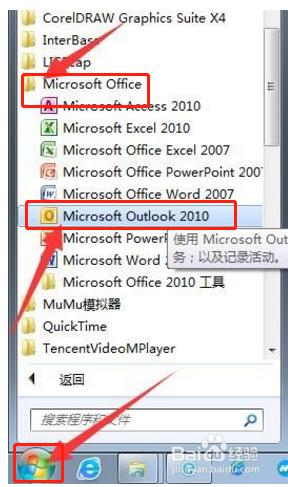
2.打开后,我们在桌面右下角会看到有outlook托盘图标。默认最小化时隐藏前面是没有勾的。
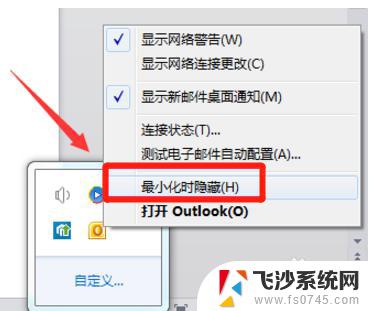
3.然后在最小化是隐藏前面没有勾的情况下,我们需要在最小化时隐藏选项的前面打上勾。
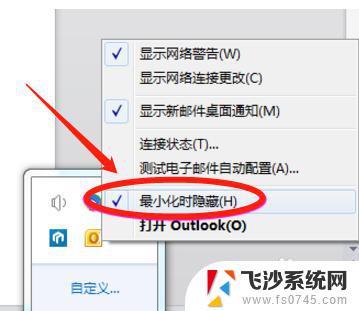
4.在设置好之后,我们来测试一下。把outlook点击最小化就自动隐藏到任务栏了,需要打开时双击一下就可以了。
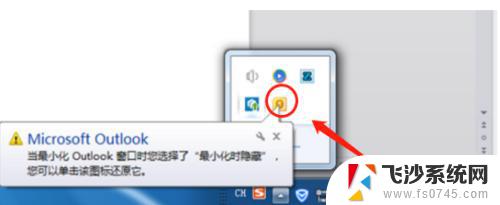
以上就是 Outlook 任务栏不见的全部内容,如果您还有疑问,请参考以上步骤进行操作,希望这些步骤对您有所帮助。
outlook任务栏不见了 如何把Outlook显示在Windows任务栏上相关教程
-
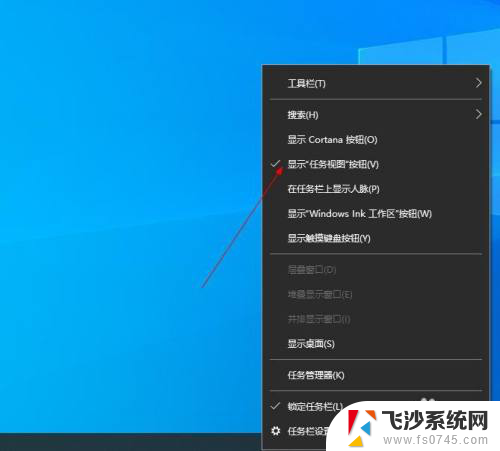 怎么在任务栏不显示某个程序 如何将打开的软件窗口隐藏在任务栏上不显示
怎么在任务栏不显示某个程序 如何将打开的软件窗口隐藏在任务栏上不显示2024-03-05
-
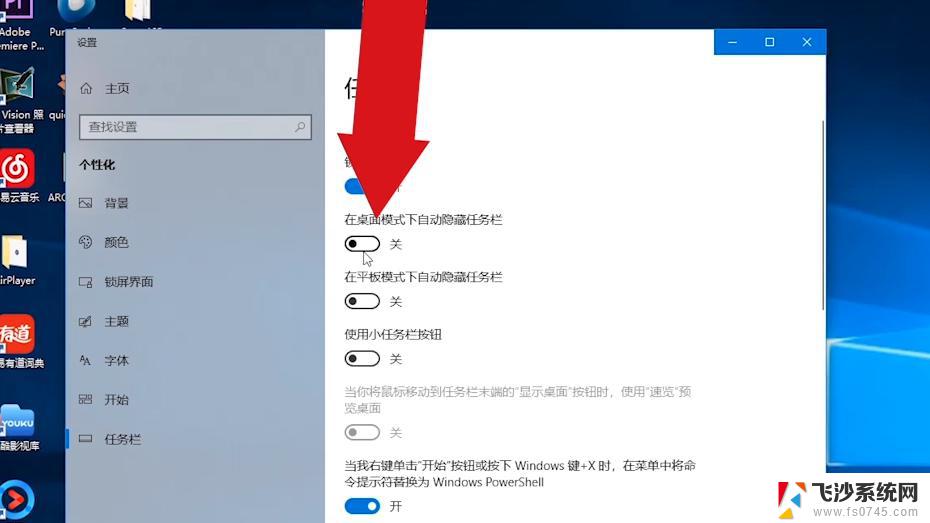 为什么电脑下方的任务栏不见了 电脑底部任务栏不显示如何解决
为什么电脑下方的任务栏不见了 电脑底部任务栏不显示如何解决2024-08-09
-
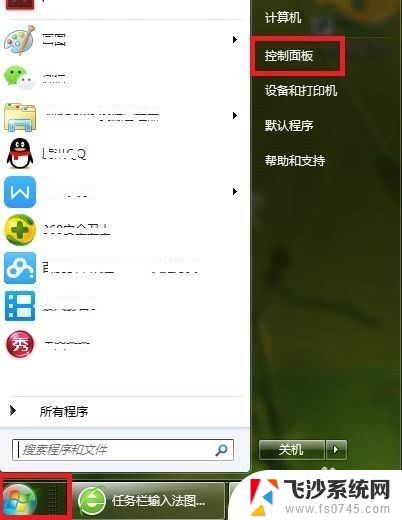 输入指示打开了任务栏中却不显示 输入法在任务栏不显示的解决方法
输入指示打开了任务栏中却不显示 输入法在任务栏不显示的解决方法2024-03-02
-
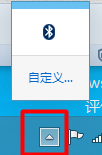 windows隐藏任务栏图标 如何在windows 10上隐藏或显示特定的任务栏图标
windows隐藏任务栏图标 如何在windows 10上隐藏或显示特定的任务栏图标2023-09-10
- 打开的程序不在任务栏显示怎么办 怎样让已打开的程序在任务栏上显示出来
- 电脑底部任务栏跑上面了怎么恢复 电脑任务栏不见了怎么找回
- win1隐藏任务栏 怎么在Windows上隐藏任务栏
- 任务栏在哪打开 Windows任务栏设置在哪里
- 电脑任务栏不显示软件 Windows电脑应用打开后任务栏不显示怎么办
- wps任务栏在哪能找到显示段落标记的选项 怎样在wps任务栏上找到段落标记的显示选项
- 电脑如何硬盘分区合并 电脑硬盘分区合并注意事项
- 连接网络但是无法上网咋回事 电脑显示网络连接成功但无法上网
- 苹果笔记本装windows后如何切换 苹果笔记本装了双系统怎么切换到Windows
- 电脑输入法找不到 电脑输入法图标不见了如何处理
- 怎么卸载不用的软件 电脑上多余软件的删除方法
- 微信语音没声音麦克风也打开了 微信语音播放没有声音怎么办
电脑教程推荐
- 1 如何屏蔽edge浏览器 Windows 10 如何禁用Microsoft Edge
- 2 如何调整微信声音大小 怎样调节微信提示音大小
- 3 怎样让笔记本风扇声音变小 如何减少笔记本风扇的噪音
- 4 word中的箭头符号怎么打 在Word中怎么输入箭头图标
- 5 笔记本电脑调节亮度不起作用了怎么回事? 笔记本电脑键盘亮度调节键失灵
- 6 笔记本关掉触摸板快捷键 笔记本触摸板关闭方法
- 7 word文档选项打勾方框怎么添加 Word中怎样插入一个可勾选的方框
- 8 宽带已经连接上但是无法上网 电脑显示网络连接成功但无法上网怎么解决
- 9 iphone怎么用数据线传输文件到电脑 iPhone 数据线 如何传输文件
- 10 电脑蓝屏0*000000f4 电脑蓝屏代码0X000000f4解决方法